
要說到今年度的美型機,應該很多人都會想到今年初所發表的Samsung Galaxy S6 edge,尤其它那全球首創的「雙曲面側螢幕」,能夠將玻璃與金屬如此完美的結合,優美的曲面線條更顯典雅質感宛如工藝精品,精雕細琢讓人愛不釋手。而之後又推出了另一款美型機Note 5,一樣也是擁有雙曲面,不過剛好整個是相反過來,Note 5的曲面則是在背面金屬的部分,不管是正面或是背面曲面,都是超好看的啦,大家有機會的話,一定要到全省三星的門市去看看體驗一下實機。現在小米要再介紹「Samsung Galaxy S6 edge+」,<=== 「+」是不是多打了一個「+」呀!不不不並沒有哦,真的就是Samsung Galaxy S6 edge+,擁有更大螢幕,輕薄機身,但卻一樣擁有玻璃與金屬完美結合的優美曲面。

現在就來看看這三支漂亮的手機,既然有三支手機,那當然要來玩一下疊疊樂呀!排在一起真的感覺蠻像的,只差在大小和曲面的位置而以,而且整個好漂亮呀!

大家應該很明顯看得出來哪一支是哪一支吧!最上面最小支的當然就是S6 edge,接著曲面在下方的還有一支S Pen插槽的當然就是Note 5,最後一支肯定就是S6 edge+啦!

S6 edge+機身的底部由左而右分別為3.5mm標準的耳機插孔,麥克風、MicroUSB傳輸充電插孔、喇叭,其實仔細看每支都是有分別的啦!麥克風的位置都不同。

機身的左側為音量調整鍵,電源鍵位於機身的右側!這部分倒是都相同,小米這幾年來使用過的Samsung手機,都是這樣的設計,貼心的考慮到使用習慣的問題,即便換了下一支也不會用起來不習慣!

機身的上方為麥克風與SIM卡托,只有S6 edge中間有一個紅外線發射器,之後的Note 5和S6 edge+則將紅外線發射器給拿掉了。

S6 edge+ 也內建了無線閃充的充電模式,只要將手機放在無線充電板上面,只要120分鐘,就可以幫您把它充滿!再也不用受到傳輸線的束縛!(無線閃充需要另外原廠最新型的無線閃充電版,如圖片上的所示,並配合原廠9V充電器)。

現在就好好的來看一下S6 edge+ 吧!Samsung Galaxy S6 edge+ 採用了最頂級5.7吋的Quad HD高解析的Super AMOLED顯示螢慕(518ppi),比S6 edge大了0.6吋,一樣使用堅固的康寧大猩猩玻璃表面,解析度高達2560×1440像素,畫質超細膩清晰色彩鮮明。搭載八核心Exynos 7420 (2.1 GHz + 1.5 GHz) 64位元處理器,及內建Android 5.1.1作業系統,4GB LPDDR4記憶體容量,32GB儲存空間。

S6 edge+ 邊綠金屬機身環繞,極窄邊框的設計側邊乾淨利落,讓機身更薄螢幕更大,雙曲面螢幕的設計,讓使用者體驗前所未有全新的無邊際創新視覺感受。

S6 edge+ 體積大小只有 154.4 x 75.8 x 6.9 mm的尺寸,重量僅有153g,大螢幕輕薄的機身設計,一手掌握起來相當的順手!一樣提供了單手模式,方便手掌較小的朋友使用。

主相機的部分,鏡頭為1600萬畫素,F1.9大光圈鏡頭,OIS光學防手震、即時HDR光反差平衡、並支援4K高品質攝影,而前置鏡頭為500萬畫素,一樣搭載F1.9大光圈鏡頭,後置感應快門,讓您在光源較不好的地方也能夠拍出漂亮的照片,同時快速連按「HOME鍵」兩下即可快速開啟,讓您補捉瞬間美好畫面!而鏡頭右側為閃光燈及心跳感應器,使用者可透過感應器來測量心跳,自拍時也可以利用手指輕觸來啟動後置感應快門。這次的相機也提供了更多功能如直播視訊、短片拼貼等相當有創意好玩新奇的功能。


S6 edge+採用雙卡雙待的手機,雙Nano SIM卡插槽,支援4G LTE CAT 6.最高可達300Mpbs下載速度50Mpbs上傳,利用盒內所附的取卡針,即可將SIM卡托取出,裏面可以直接放置兩張Nano SIM卡,不過小米手上拿到這台測試機是單SIM卡的規格,所以背面沒有DOUS的字樣。

接著在來看幾張不同角度的S6 edge+的特寫,雙曲面側螢幕再搭配那金屬極窄邊框的設計真的是簡單利落超有質感超漂亮的!



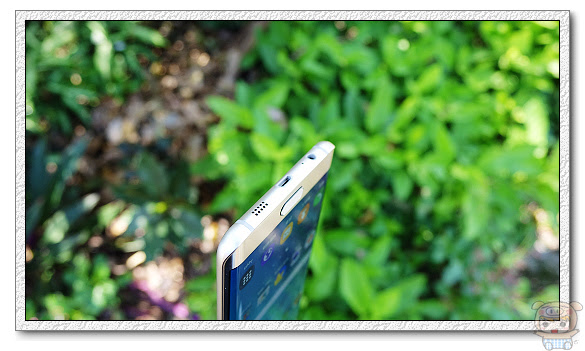

S6 edge+採用Android 5.1.1的作業系統,三星的TouchWiz介面,預設為三個頁面,並可以自由新增頁面,頁面上同時可以設定資料夾,方便使用者將同類型檔案分類。螢幕在鎖定睡眠頁面喚醒時,提供了通知顯示、相機、電話的快捷按鍵。
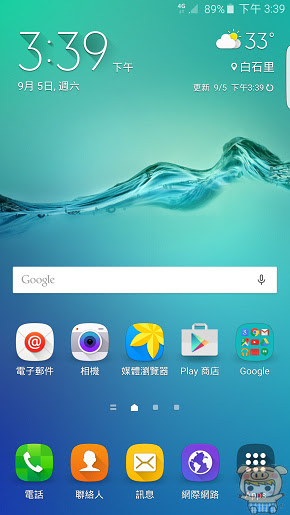
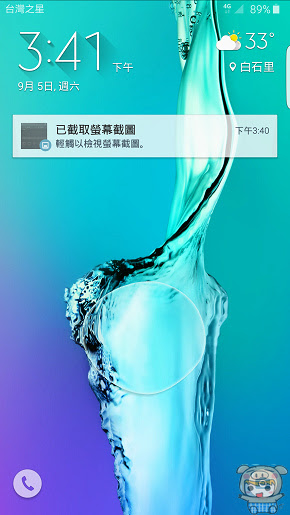
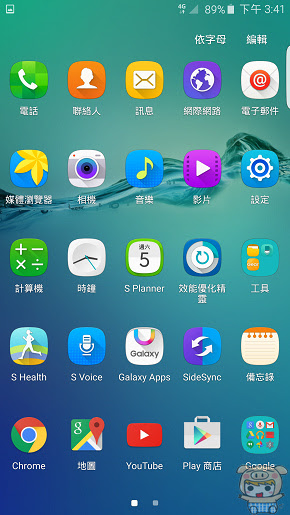
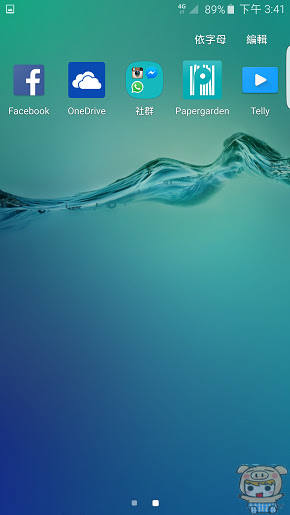
S6 edge+雖然擁有大螢幕,但是單手操作還蠻OK的,如果使用者覺得不好操作,也可以在設定、顯示、單手操作進行設定,開啟後到撥號或是鍵盤的地方就會看到已經變小並靠左或是靠右,快速按三下「HOME」鍵連一般操作的畫面也會變小並靠左或是靠右!
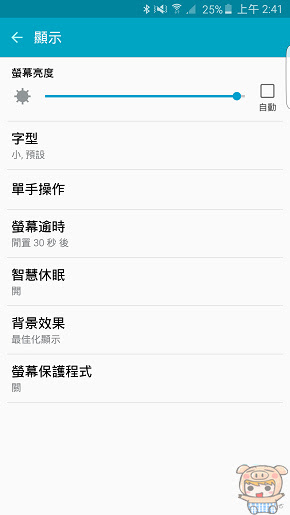
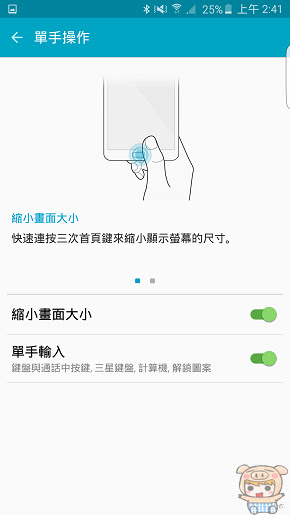
進入單手模式後,畫面會縮小到右下方或是左下方,使用者可以自行切換,想要離開單手模式只要點選「返回全螢幕」或是再按三下「HOME」鍵即可離開。
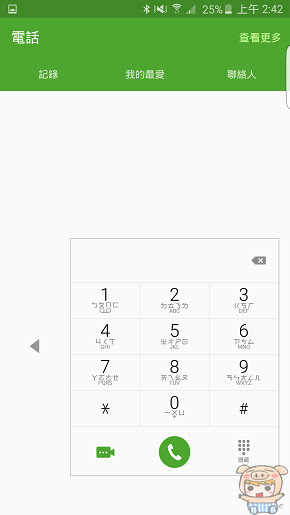

現在就來說說S6 edge+雙曲面側螢幕有什麼功能吧!他除了快速撥號,VIP聯絡人來電通知之外,同時還可以設定「我的常用程式」「我的VIP」及資訊流,讓您直接在曲面的側邊滑一下,就可以快速撥號及開啟程式。
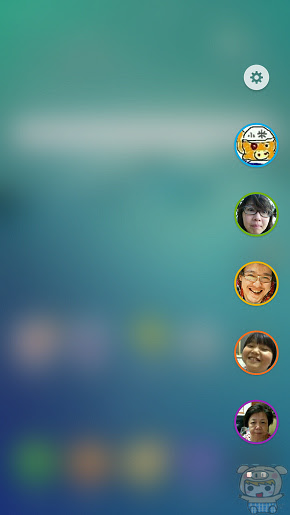
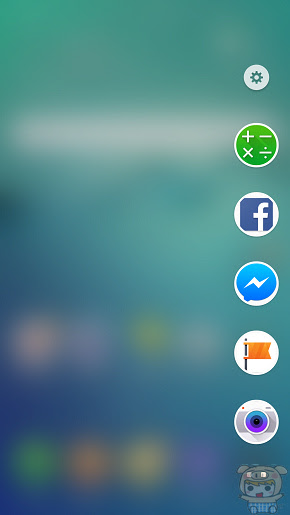
在S6 edge+ 螢幕曲面側邊上面可以看到一個條白白的「曲面側螢幕控點」,只要在這地方向左一滑即可拉出VIP側拉通知,再滑第二次就會切換成我的應用程式!第一次使用可以直接在這裏增加VIP的人選,或者直接點選右上方的齒輪來設定。
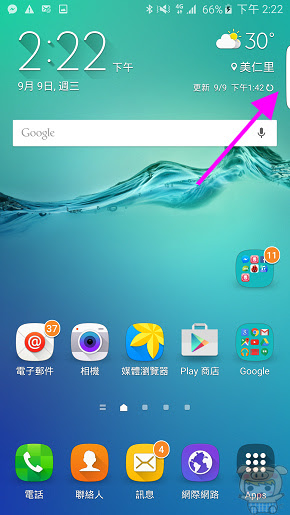
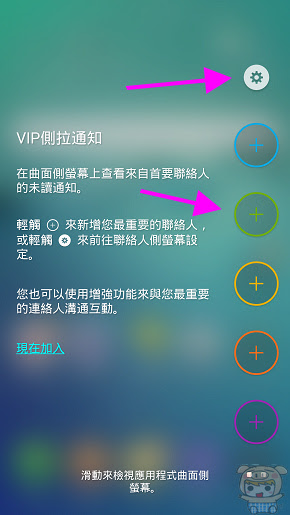
進入曲面側螢幕的頁面,點選「VIP側拉通知」,再點選「我的VIP」,如果不想要使用側拉通知的功能,只要將右上角的開關關掉即可。
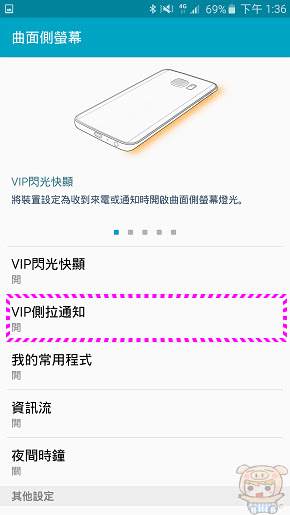
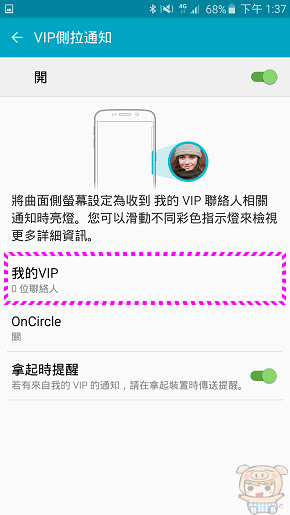
接著點選「新增聯絡人」,再點選您要加入的聯絡人。
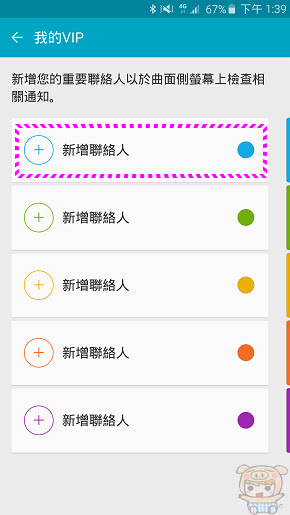
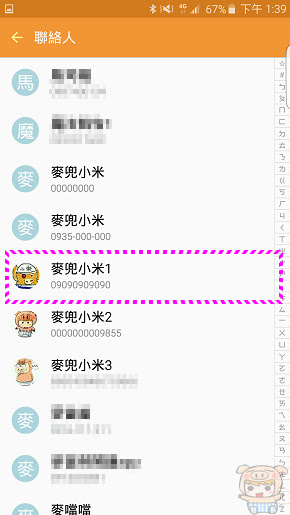
這樣就完成新增聯絡人的動作了,預設的顯示燈號也是可以更改的,只要點選顏色的小圈圈即可變更顏色,共有8種顏色可選!如果想要刪除或是移動聯絡人,只要點選右上角的「編輯」,即可進入刪除及移動的頁面。
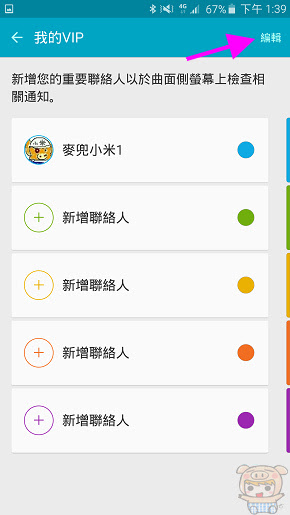
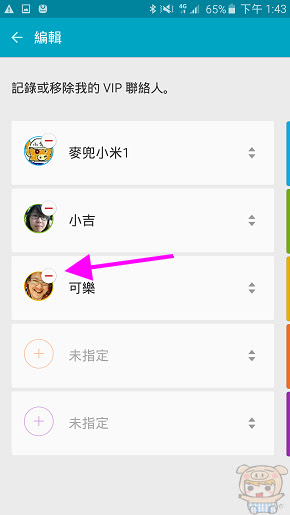
通通設定完成後,只要滑動側拉螢幕,就可以快速呼叫出這五位VIP的聯絡人,同時如果是這五位VIP聯絡人來電,您的手機也會在螢幕向下時,側邊就會閃爍著所對應的顏色。
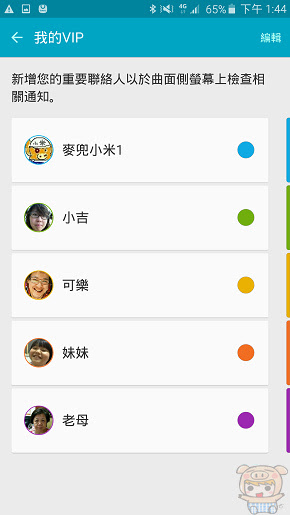
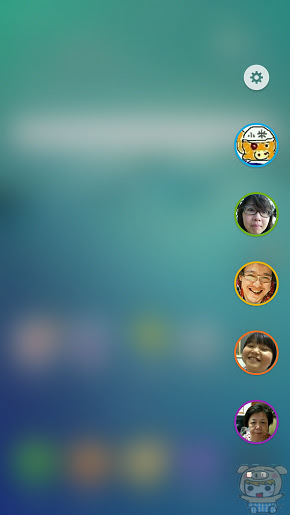
來看一下影片就知道了,從不同的顏色,就可以知道是誰撥打來的電話!
有未接來電或是訊息通知時,從曲面側邊一目了然,同時還可以直接滑出來看更詳細的資訊!
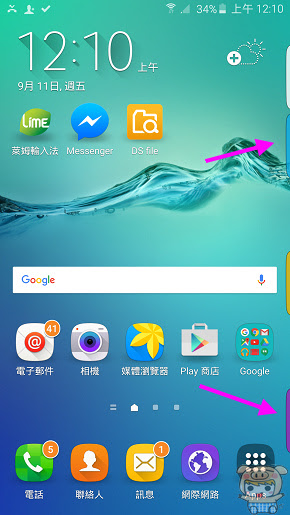
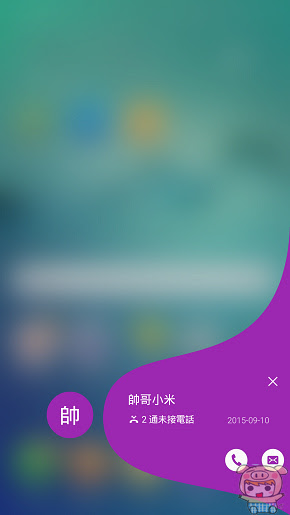
滑出側拉螢幕直接點選想要聯絡的VIP即可快速撥打電話,傳送訊息,或是使用最新的OnCircle的新功能!
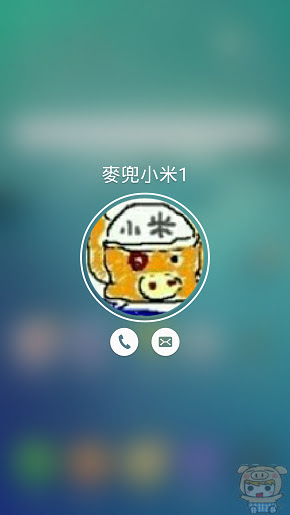
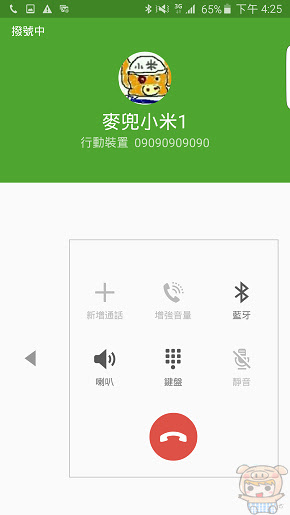
開啟OnCircle的新功能,一樣是在VIP側拉通知頁面裏點選「OnCircle」再點選右上方的開關!
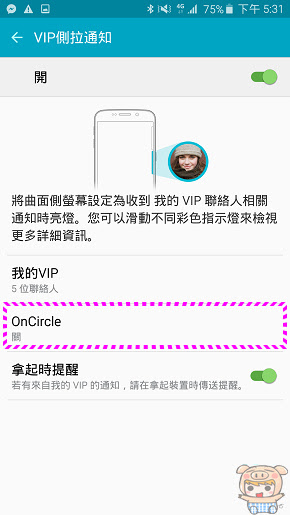
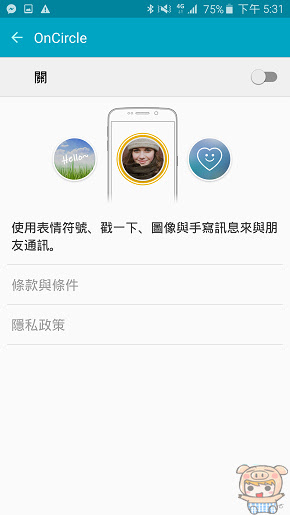
同意增強功能:個人資料分享、簡易分享、增強版息、OnCircle,再經過電話的認證,就可以使用這個最新又好玩的功能囉!
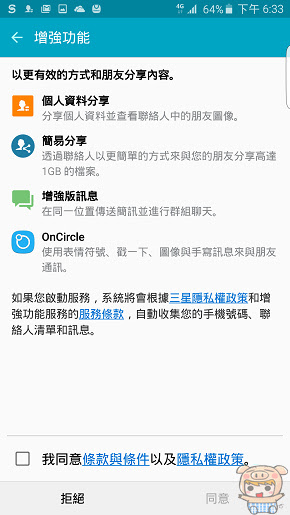
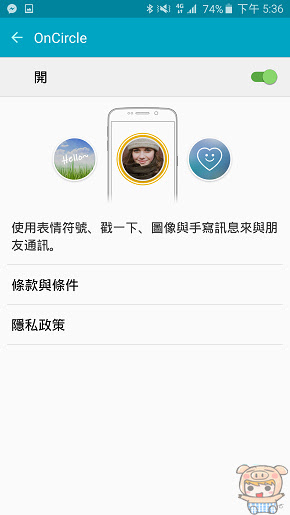
透過OnCircle使用者可以即刻傳送編寫後的照片,或是可愛的動態表情圖案,最好玩的還可以透過OnCircle來傳送像膜斯密碼一般的訊息,例如在上面點擊幾下,對方的手機就會震動幾下,相當特別的功能,讓我想起以前MSN可以抖動的功能,好懷念哦,現在其他的聊天軟體都不能抖動了XD。
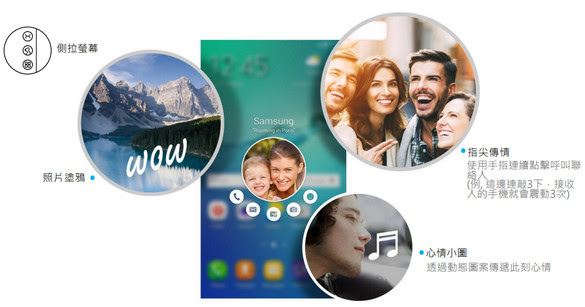
我的常用程式設定方式也是一樣,進入曲面側螢幕的頁面點選「我的常用程式」再點選「新增應用程式」,再點選想要加入的應用程式。
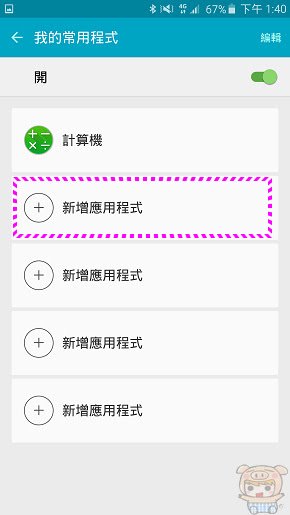
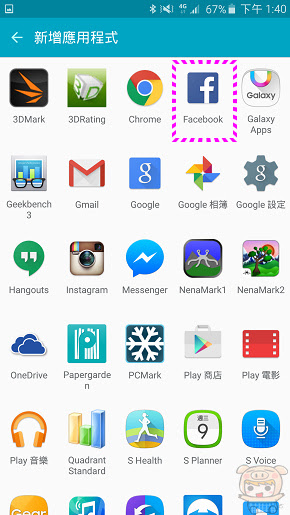
通通設定完成後,只要滑動側邊通知,就可以快速呼叫出這五個常用的應用程式!(滑動側拉通知是聯絡人與我的常用程式循環顯示的),之後如果要更改常用的應用程式也是在這裏點選編輯,即可刪除或是移動。
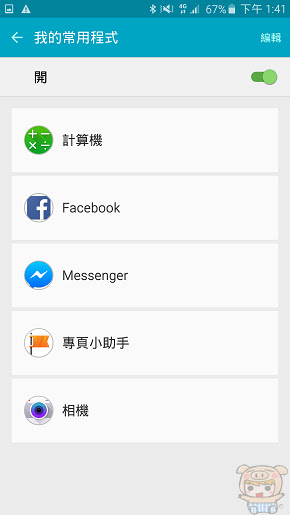
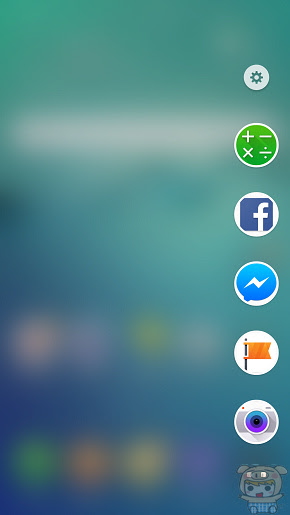
另外S6 edge+的側面和S6 edge一樣有資訊流,進入曲面側螢幕的頁面,點選「資訊流」,再點選「管理摘要」來設定要顯示哪些資訊,如果不想要此功能也是將右上角的開關關閉即可。
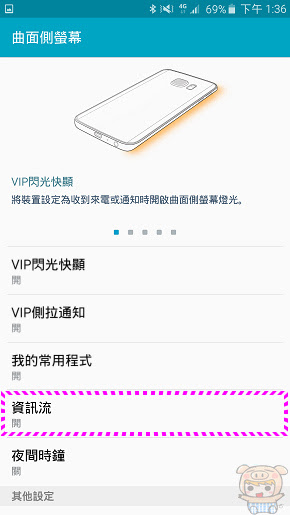
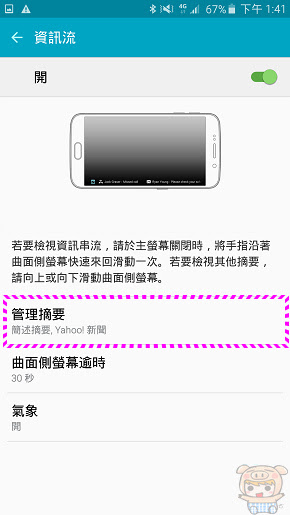
進入管理摘要頁面,將想要顯示的摘要點選打勾即可,除了這內建的10個面板,同時也提供了線上下載的功能,點選右上方「下載」的圖示,再選擇想要下載的面板。例如下載蘋果即時新聞。
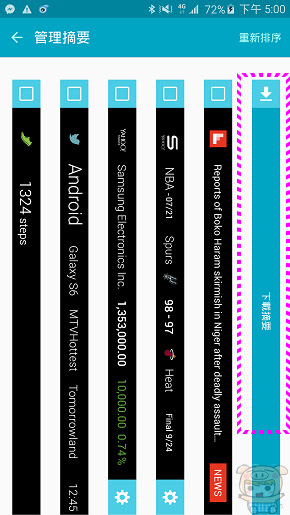
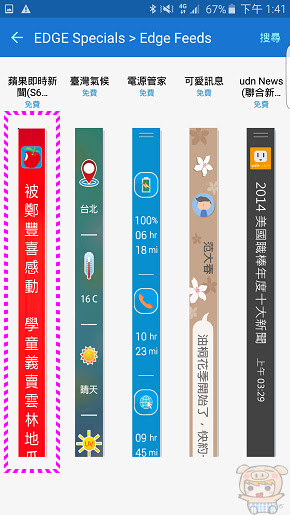
下載方式就像就像我們在PLAY商店裏下載APP一樣的方式,點選「安裝」再點選「接受並下載」,下載完成後並勾選它這樣才會出現在資訊列。
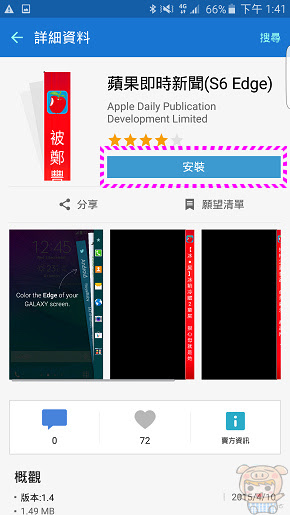
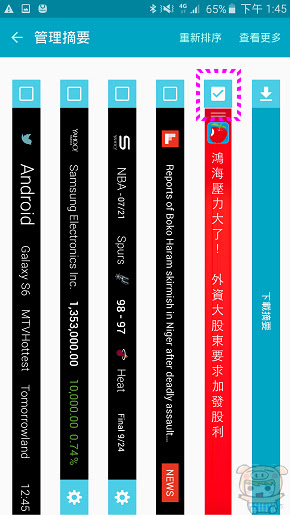
當您於待機模式時,只要快速在側螢幕來回滑動一下,即可呼叫出資訊列,而且還會不停的更換新聞,當您看到有興趣的新聞時,只要點下去程式會自動幫您開啟蘋果即時新聞的頁面,同還也提供時間、天氣、訊息通知,像FB、LINE的訊息也都會直接顯示在上面!真的超方便的啦,只要滑動一下曲面側螢幕,就可以一接切換。

接著來介紹一下內建的APP裏有一套很棒很好用的軟體「SideSync 4.0」讓您的電腦與手機自動相互連結,即時檔案分享及通知,好玩的是還可以用滑鼠來控制你的手機!現在就快來看看這套SideSync 4.0吧!
電腦端如果要使用的話,先需至官網下載SideSync4.0安裝。

下載完成後跟著安裝精靈,下一步下一步安裝即可。
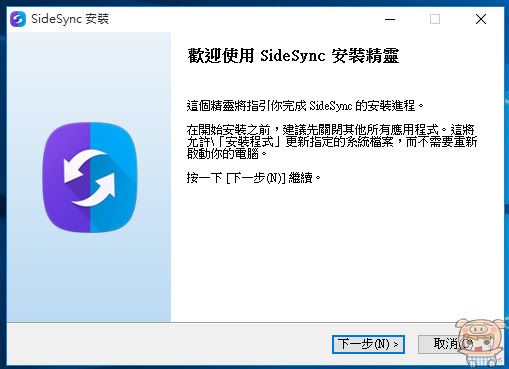
安裝完成後執行SideSync,程式主動開始經由Wi-Fi或是藍芽自動掃描並連接附近的裝置。
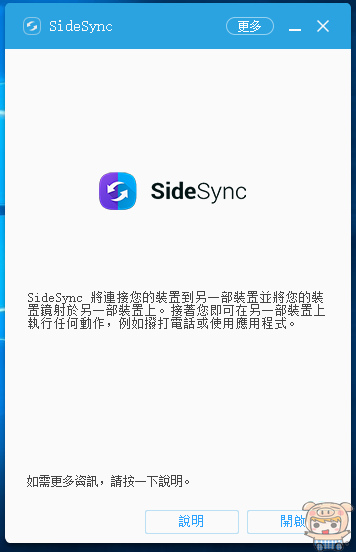
手機端一樣也是要開啟SideSync,程式也是個開始搜尋附近的裝置。
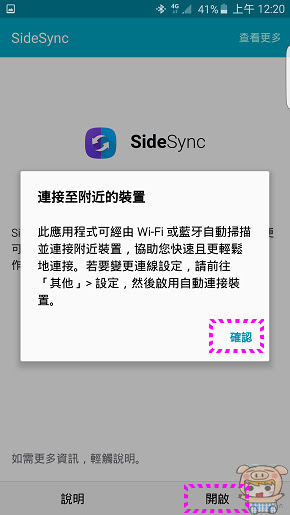
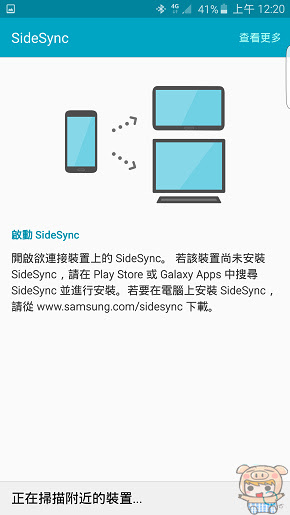
果然一開始後,手機上的SideSync就找尋到電腦了,而電腦上的SideSync也立刻找到Galaxy S6 edge+。找尋到之後點選手機端或是電腦端,這樣子就自動連結了。
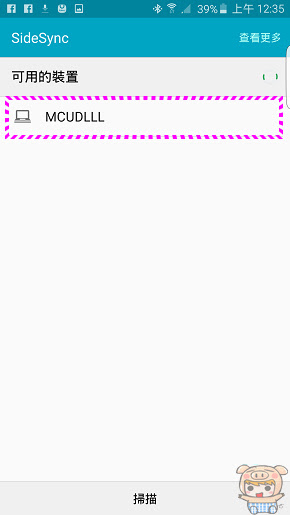
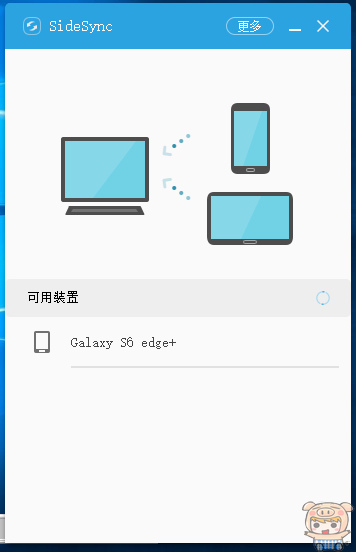
連線成功後,使用者就可以直接在電腦上操作手機啦,超酷超方便的SideSync。這功能實在難以用言語來形容,所以小米就把它弄成一段影片,這樣就可以很清楚的了解SideSync的功能囉!
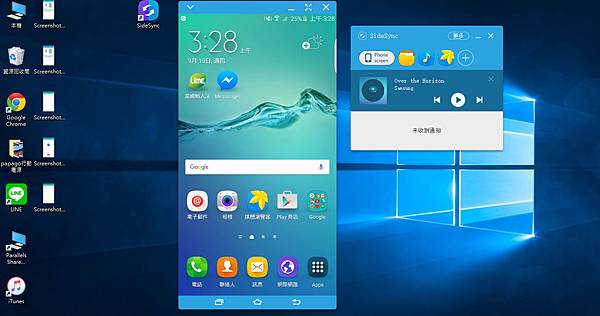
相信很多人換新手機時,最麻煩的就是舊手機上的資料要怎麼移轉到新手機上,是一個相當頭痛的問題,貼心的Samsung提供了一款超好用的資料移轉App「Smart Switch」 App,無論是您是iOS用戶或是Android的用戶,都能輕輕鬆鬆無痛的將舊手機的資料移轉到S6 edge+上!
此功能S6 edge+已經內建了App,其他手機請至PLAY商店裏搜尋Smart Switch並下載與安裝!開啟Smart Switch後,選擇您的舊裝置!
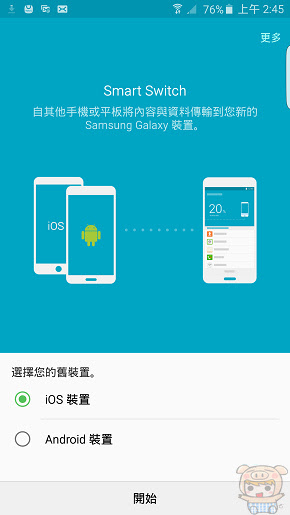
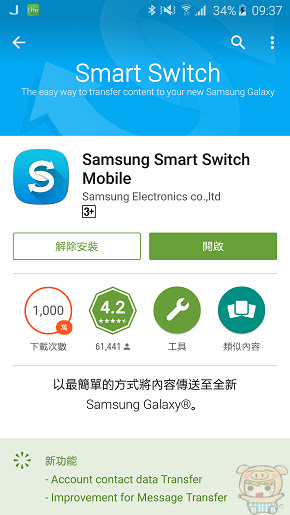
iOS提供了從iCloud及iOS裝置上移轉資料,Android 只要設定是傳送的裝置或是接收的裝置即可。
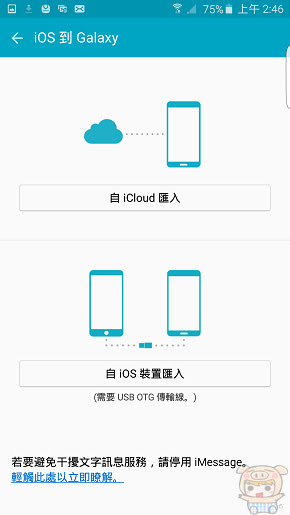
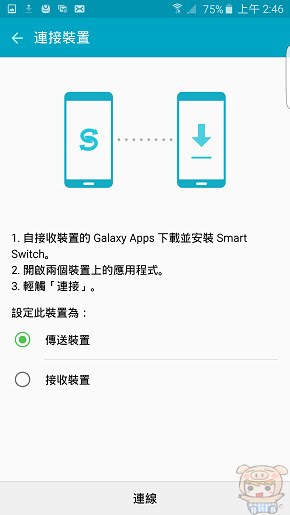
iOS裝置 iPhone iPad 資料移轉至S6 edge+:
開啟Smart Switch後選擇「iOS裝置」再點選「開啟」,接著選擇從iCloud或是iOS裝置,小米以iCloud來示範!點選「自iCloud匯入」。
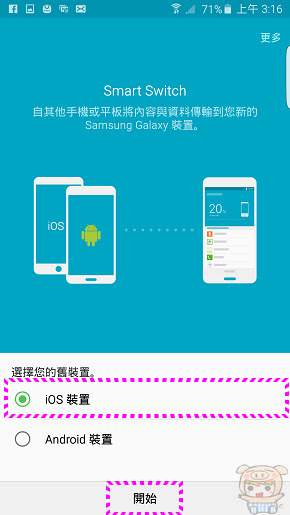
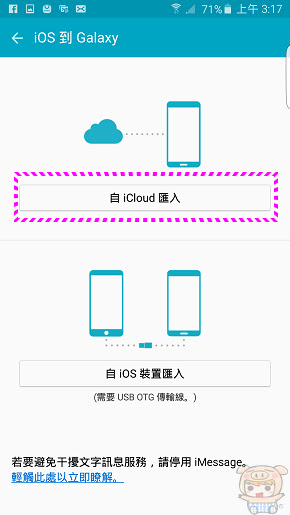
接著輸入iCloud的帳號與密碼後點選「登入」,進入後再選擇您想要移轉的資料,預設是勾選的,如果有不想移轉的請將勾選拿掉!選擇完成後點選「匯入」。
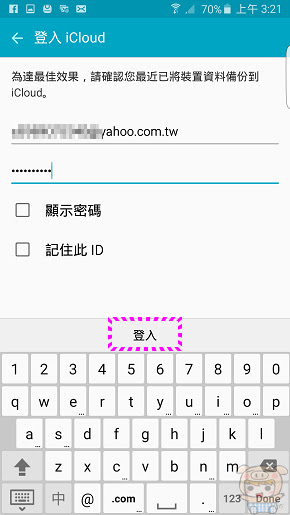
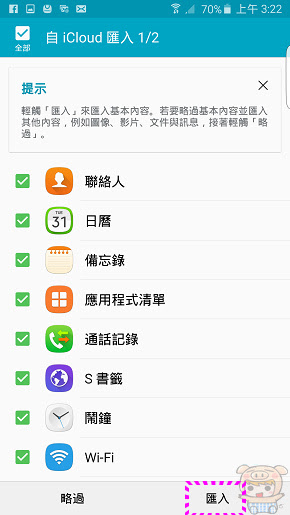
程式自動開始載入你iCloud上的資料,最後再匯入您的S6 edge+裏,這樣是不是很方便呀,超容易就完成資料移轉的作業囉!
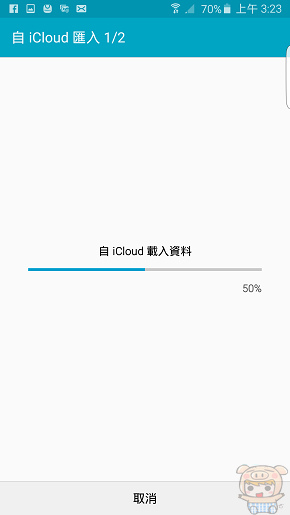
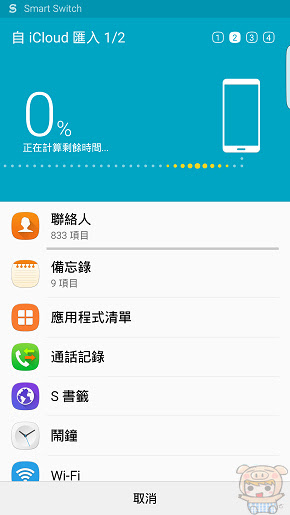
Android裝置資料移轉至S6 edge+:
請將兩支手機連上WIFI並開啟Smart Switch後選擇「Android裝置」再點選「開啟」,接著舊手機選擇「傳送裝置」並點選連線,S6 edge+選擇「接收裝置」並點選下一步。(左圖為舊手機,右圖為S6 edge+)
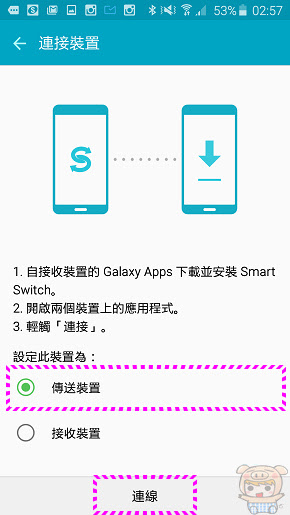
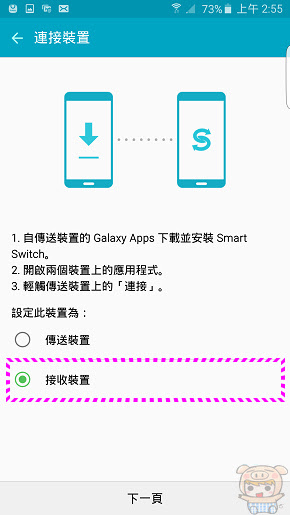
程式會自動找尋手機,兩支手機即可互相連線。(左圖為舊手機,右圖為S6 edge+)
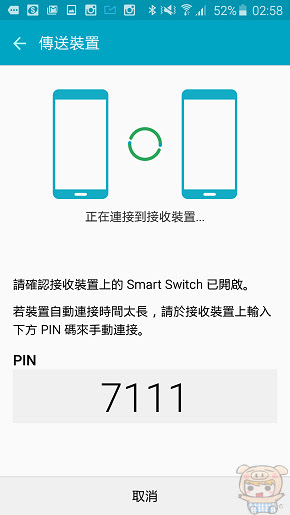
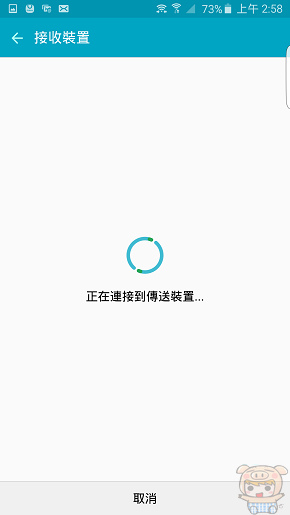
兩支手機連線成功後選擇想要傳輸的內容,不想要的請將勾選拿掉,選擇完成後點選「傳送」接著舊手機上的資料就開始一一的傳送到S6 edge+上面囉。
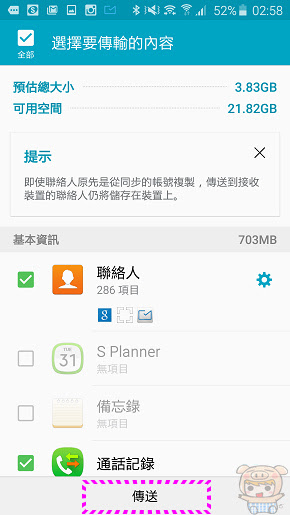
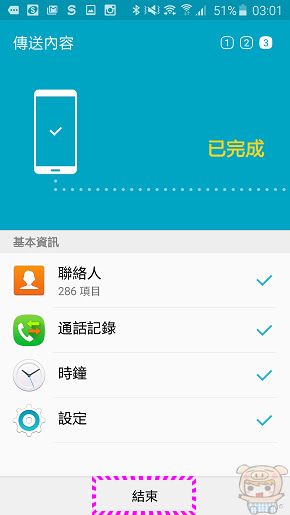
對的,就是這麼簡單,輕輕鬆鬆無痛的讓您將舊手機資料移轉到新手機上面去!再也不用擔心換手機是一件麻煩的事。
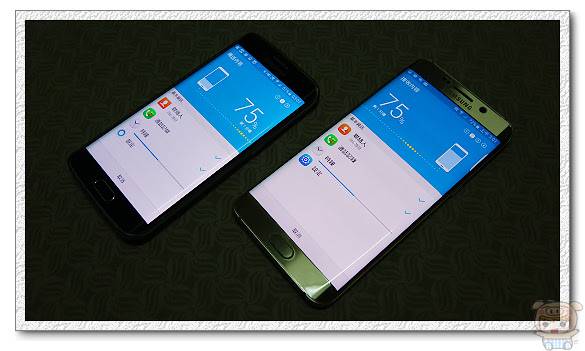
S6 edge+ 主相機鏡頭為1600萬像素,擁有OIS光學防手震,內建相當多的拍照功能,影片防震光反差平衝、輕觸以拍照、白平衡等等,同時提供了相當多的拍照模式:內建自動模式、專業模式、切換景深模式、全景模式、短片拼貼模式、直播視訊模式、慢動作模式、快動作模式、全視角實拍等,不夠用的話,可以線上下載其他的拍照模式。
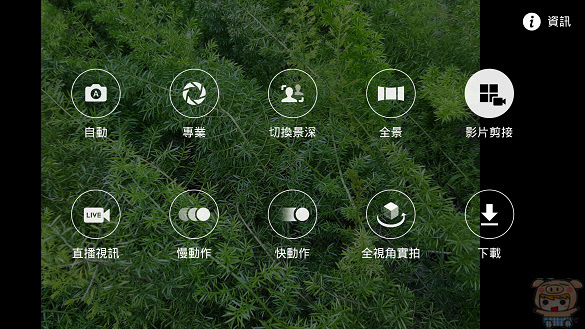
點選「下載」後程式會自動幫您切換到下載模式的頁面,目前線上提供了運動、美肌、Food Shot、有聲拍攝、後置相機自拍等模式供使用者免費下載。
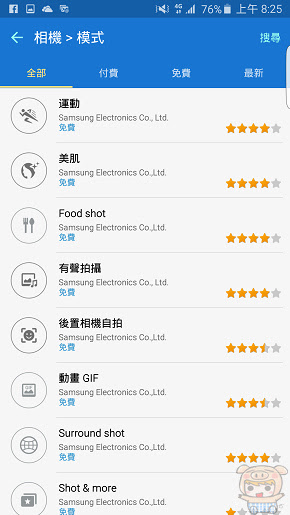
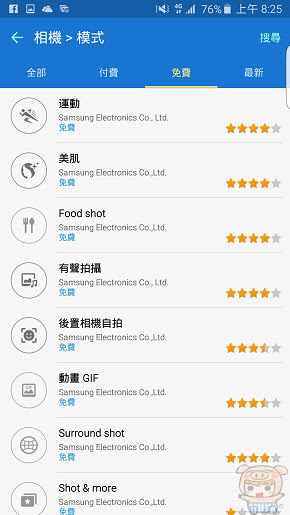
另外也提供多種濾鏡效果:字母組合、美味、鮮艷、電影、金色、粉彩、復古、懷舊等特效,一樣提供線上下載的功能,讓使用者能夠下載其他的效果。點選右上方「下載」的圖示,程式會自動幫您連結至下載的頁面。
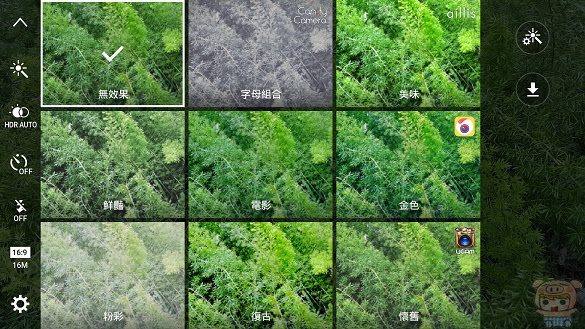
下載方式也是和Play商店一樣,想要增加什麼效果,點選進入即可「安裝」。
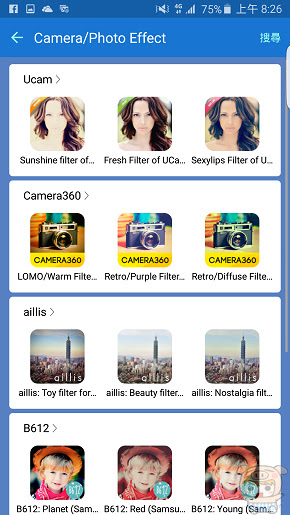
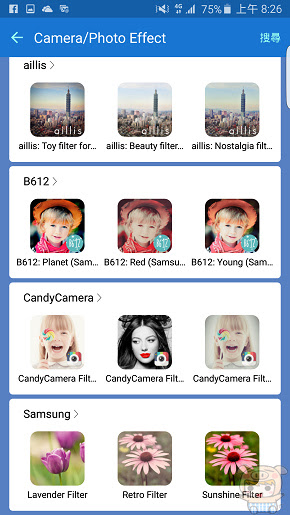
短片拼貼:S6 edge+最新的功能之一短片拼貼,程式提供了2張、3張、4張及各種不同的拼貼方式及畫面比例!因為不同的拼貼數量,所以形狀也會有稍稍不同。
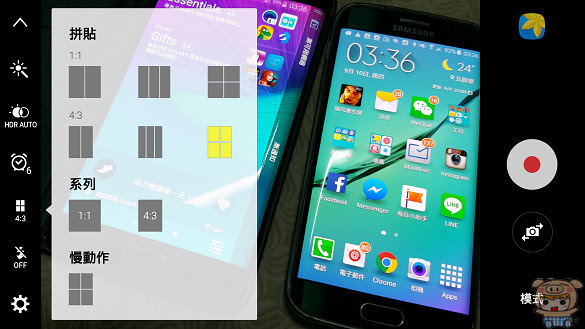
同時還可以選擇錄製的時間,共分為3秒、6秒、9秒、15秒!一切設定完成,點選右方的「錄影鍵」開始錄影。

小米選擇的四格拼貼,所以依順序一格一格的開始錄製,每格錄製15秒鐘。
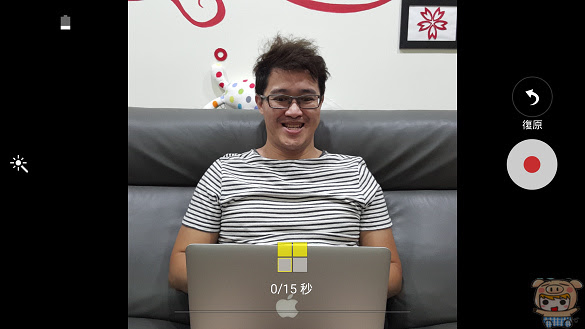
錄製完成後,超歡樂的啦,四個動來動去的,好好玩的功能,同時還可以幫它加上背景音樂、及結束標籤,完成後即可儲成一段可愛活潑的影片分享給好朋友觀賞。
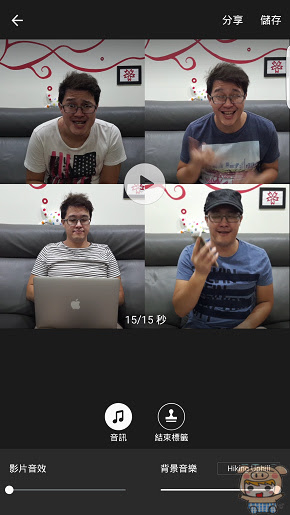
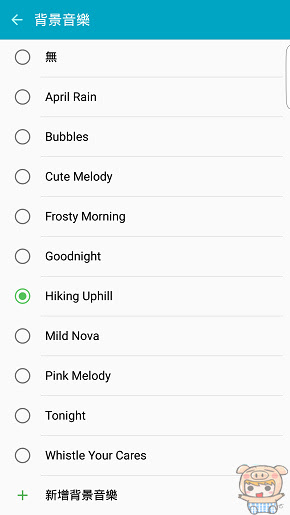
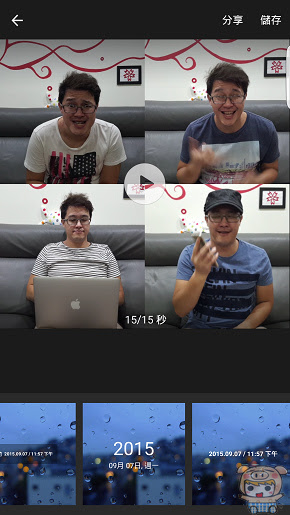
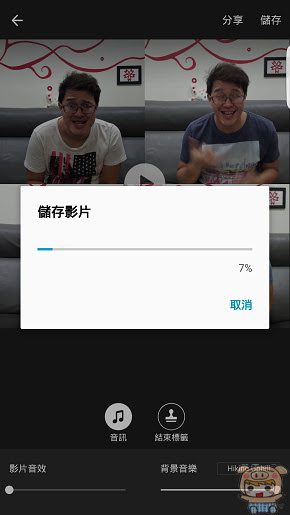
錄製完後,即可直接透過Facebook等分享到社群網路上讓大家觀賞,也可以透過Messenger、電子郵件、藍牙等分享給朋友!
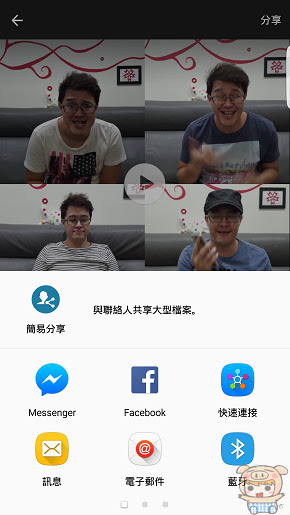
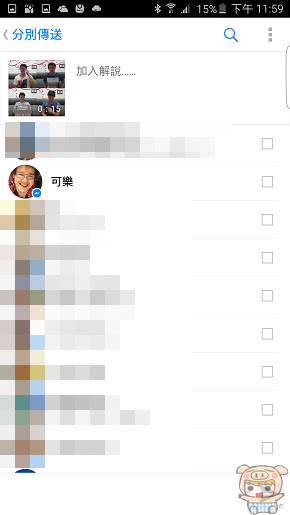
直播視訊:這也是S6 edge+最新的功能之一,使用者透過直播視訊的功能,可以使用YouTube放送直播影片給全球的觀眾來觀賞,第一次使用需要授權S6 edge+在您的YouTube上播放,只要幾個簡單的登入動作即可完成。
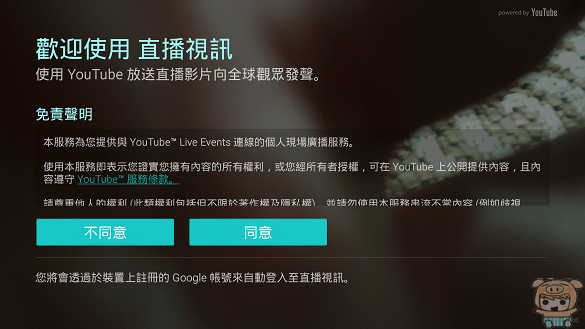
授權完成後即可進入直播視訊的頁面,直播可透過前置鏡頭也可以使用後置鏡頭,同時可以設定此為公開還是私人的視訊,點選左下角「設定」。

設定的頁面裏可以設定隱私為「公開」或是「僅限邀請」同時也可以設定影片大小,建議在WIFI的環境下使用直接視訊才能達到最好的品質!
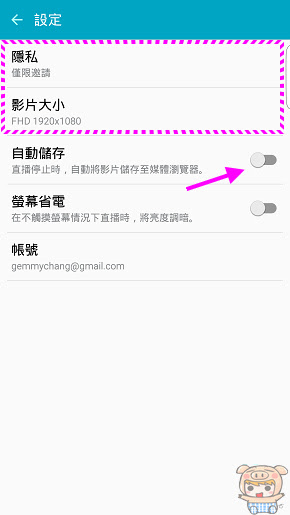

設定邀請對象:點選左邊來「邀請」能夠觀看您直接影片的對象!

選擇您要邀請的對象,並點選「完成」。
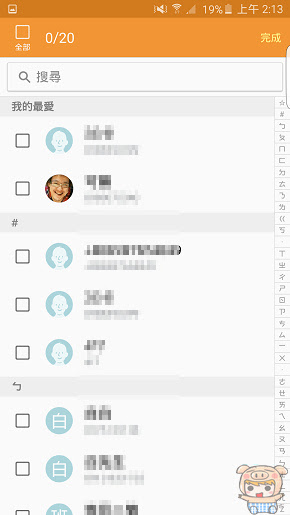
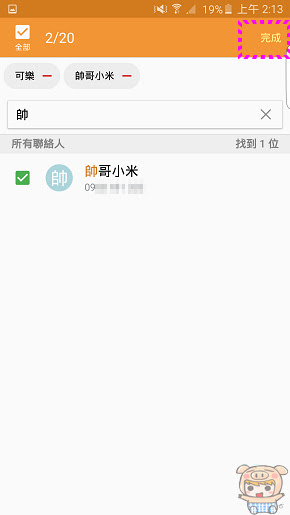
一切就緒後,準備要開始直播視訊了,當直播開始時,將會透過簡訊傳送直播的連結至您邀請的對象,點選「LIVE」準開開始!

直播開始後,您邀請的對象就會收到由您的門號所傳出的訊息,對方只要點選連結,即可看到您正在直播的畫面!
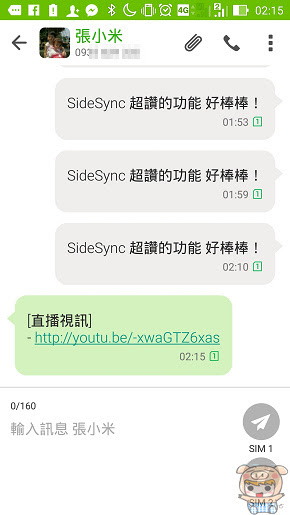
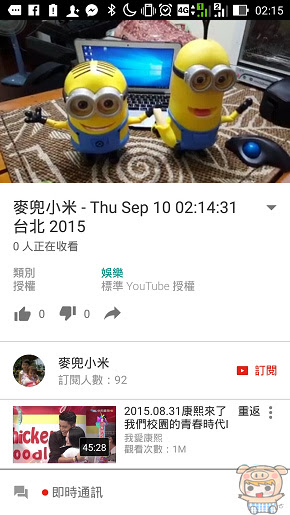
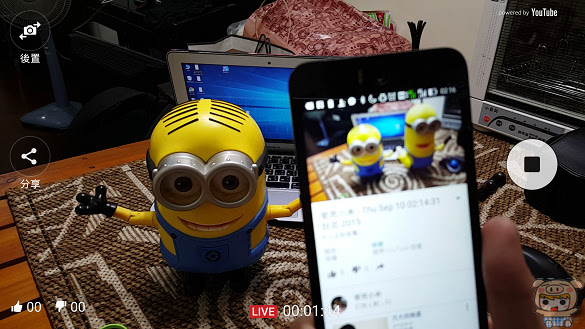
當對方正在觀看直播影片時,覺得不錯,在影片裏按個讚!而在你的手機上也會同步看到一個讚!

這個功能也是超好玩的啦,最後直播完成後,即可看到對於影片做出評價的推薦數和不喜歡人數,及直播花了多少時間,同時影片會自上傳到您的Youtebe,您只要按右下角的「分享」即可將這影片分享給朋友觀看!(如果需要儲存到手機的話需事先設定,預設部分為僅上傳到youtube)。
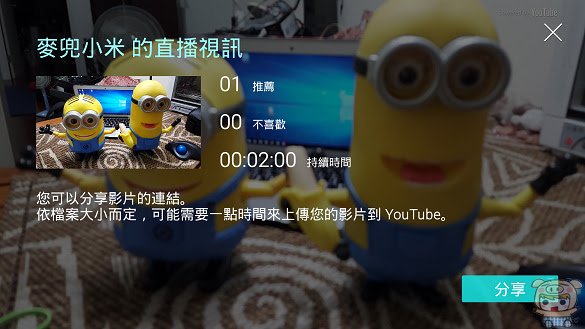
一樣是透過Facebook等方式分享到社群網路上讓大家觀賞,也可以透過Messenger、電子郵件、藍牙等分享給朋友!
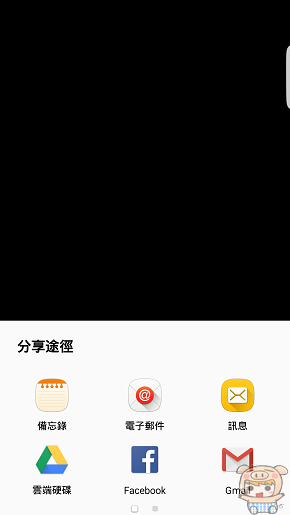
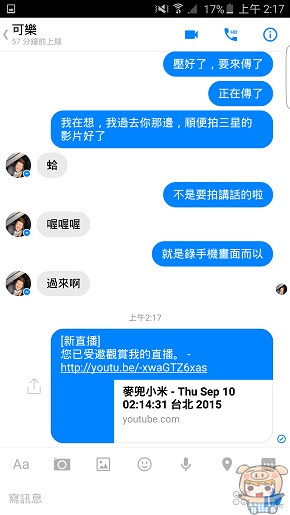
軟體相機的部分就介紹到這邊啦,最後再來看一下S6 edge+效能測試的部分,從安兔兔的的系統資訊上顯示使用Exynos 7420 64位元處理器元處理器,GPU為Mali-T760,螢幕的解析為2560×1440超高的解析度,可使用的記憶體容量全部為3663MB左右(視實際情形而定),可儲存的容量空間為25.05GB左右。
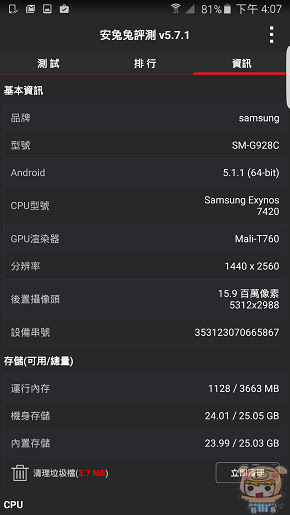
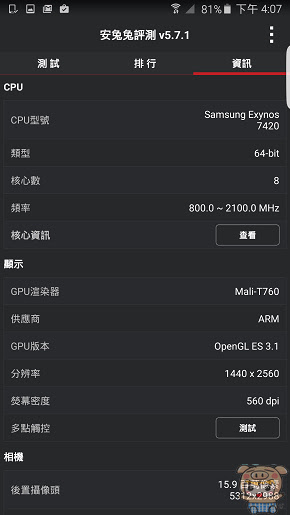
作業系統為Android系統的版本為5.1.1的版本。後置鏡頭為1600萬像素,前置鏡頭為500萬像素。可錄製4k影片,並支援方向感應、重力感應、加速度感應、光照感應、電子羅盤、距離感應器等。
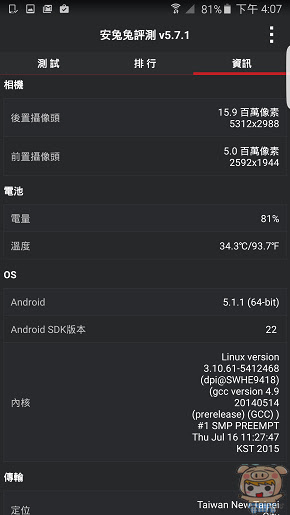
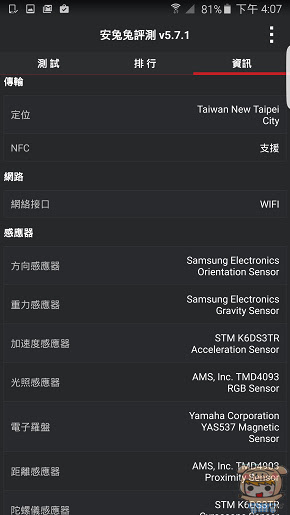
安兔兔所測得的效能為68474分,這跑分真的很高,同時也比其他機子高出相當的多 (小米一共測試三次並取最高的一次)。
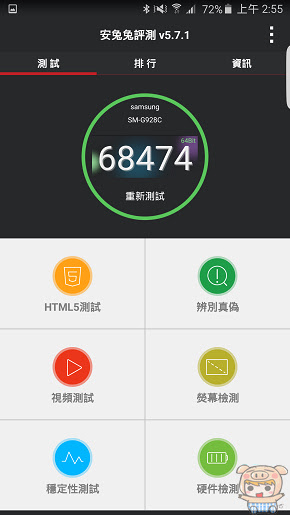
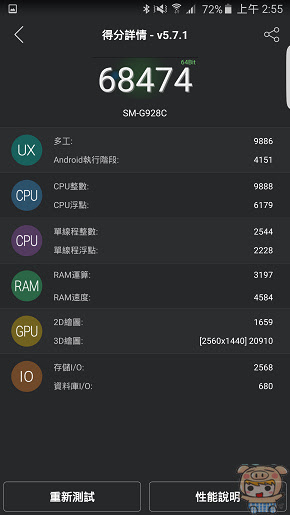
VELLAMO的網頁流暢度效能測試分數Chrome 瀏覽器為5012分,多核為3179分,金屬為2519。
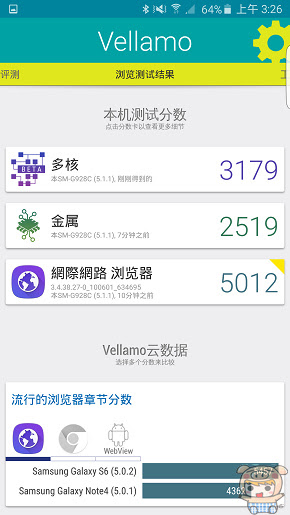

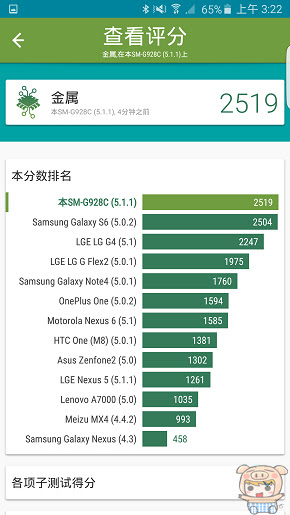
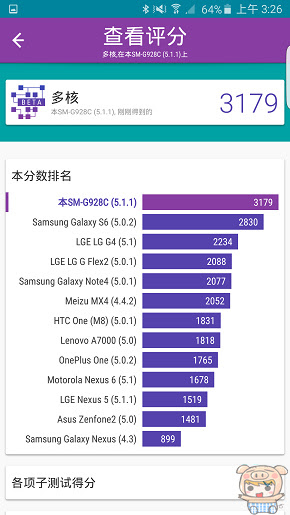
顯卡效能測試的部分,安兔兔3D RATING BENCHMARK測試的得分為3777分。

顯卡效能測試的部分,NenaMark2所測得的分數為60.3ps。
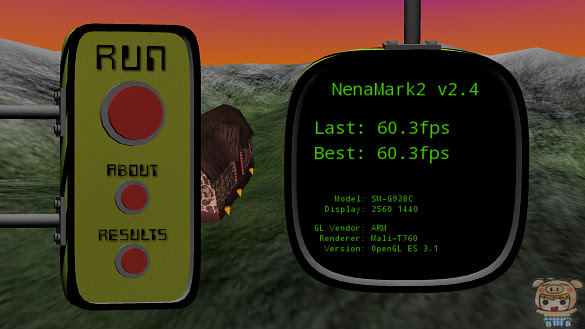
顯卡效能測試的部分,NenaMark1所測得的分數為60.3fps。
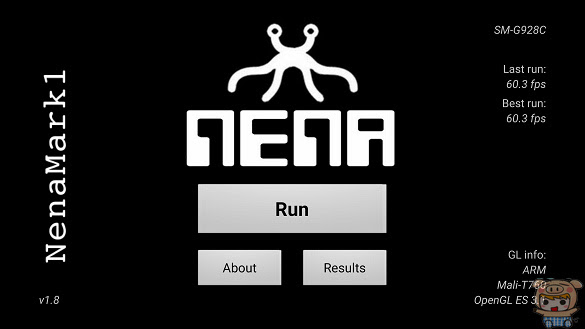
好啦~~小米就介紹到這邊啦,說真的S6 edge+的效能跑分相當的高,使用起來可以說是相當相當的順暢,並搭載高規的Exynos 7420 64位元處理器元處理器,5.7吋Super AMOLED 2K Quad HD解析度,1600萬超高畫素的相機 F1.9前後大光圈、閃電快充、雙卡雙待,無線閃充等,相機一樣提供了好用的直播視訊、短片拼貼,及超強自拍美顏效果,喜歡大螢幕的朋友小米真心的推薦S6 edge+,除了重量體積更加的輕薄之外,同時還有側拉螢幕我的VIP、我的常用程式、OnCircle等相當棒的功能,想要了解更多Samsung Galaxy S6 edge+的朋友也可以參考這邊:http://www.samsung.com/tw/galaxy/s6edge-plus/index.html
【本文係經台灣三星電子(股)有償委託而撰文】










不好意思想請問站主,s6 edge+是否有內建韓文和日文鍵盤就跟s6 edge是否一樣有此功能,因為想買s6 edge+但怕無此功能,希望您可以回答我!!謝謝